गंदी सीडी (डिस्क) प्लेयर डिस्क को पढ़ते समय खराब ध्वनि गुणवत्ता या त्रुटियों का कारण बन सकते हैं। यह सुनिश्चित करने के लिए पहले कुछ डिस्क के साथ एक परीक्षण करें कि समस्या सीडी प्लेयर के साथ है न कि स्वयं सीडी में। यदि आपका विंडोज कंप्यूटर सीडी चलाने में विफल रहता है, तो समस्या गंदे सीडी प्लेयर के बजाय सॉफ्टवेयर के साथ हो सकती है।
कदम
विधि १ में से २: सीडी प्लेयर की सफाई

चरण 1. सुनिश्चित करें कि सीडी प्लेयर में कोई डिस्क नहीं है।
यदि सीडी ड्राइव एक दराज प्रकार है, तो सीडी प्लेयर पर पावर बटन को बंद किए बिना दराज खोलें और पावर कॉर्ड को अनप्लग करें। इस तरह, दराज खुला रहता है और आप अंतराल तक पहुंच सकते हैं।

चरण 2. एक एयर बल्ब के साथ धूल को बुझाएं।
ये रबर एयर बल्ब कैमरा स्टॉक या जेम सप्लाई स्टोर पर डस्ट ब्लोअर के रूप में बेचे जाते हैं। दरार और/या सीडी प्लेयर दराज से धूल को धीरे से उड़ाने के लिए गेंद को निचोड़ें।
आप संपीड़ित हवा की कैन का उपयोग कर सकते हैं, लेकिन जोखिम बहुत अधिक हैं। अधिक दबाव से बचने के लिए थोड़ी देर फूंक मारें और सुनिश्चित करें कि आपका स्प्रे पहले पूरी तरह से सूखा है। कुछ स्प्रे ब्रांड में हवा के साथ थोड़ी मात्रा में तरल भी शामिल होता है, जो आपकी सीडी ड्राइव को नुकसान पहुंचाएगा।
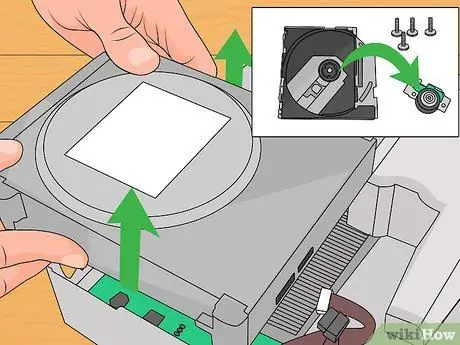
चरण 3. लेंस कवर हटा दें।
यदि डस्ट ब्लोअर समस्या को ठीक नहीं करता है, तो यह लेंस को साफ करने का समय है। जब तक आपका पोर्टेबल सीडी प्लेयर स्नैप-ओपन टाइप न हो, पहले डिवाइस के बाहरी केस को हटा दें। एक बार जब आपके पास सीडी रखने वाले दराज तक पहुंच हो, तो लेंस पर प्लास्टिक कवर को सुरक्षित करने वाले स्क्रू या क्लिप की तलाश करें। स्क्रू को खोलना या एक छोटे स्क्रूड्राइवर के साथ क्लैंप को सावधानी से दबाएं। आप कॉइल के एक तरफ एक छोटा, गोल लेंस देख सकते हैं, जो सेल फोन कैमरा लेंस के समान आकार का होता है।
यह क्रिया सबसे अधिक संभावना है कि आपकी वारंटी रद्द हो जाएगी।

चरण 4. एक लिंट-फ्री क्लीनर चुनें।
एक साफ माइक्रोफाइबर कपड़ा उपयोग के लिए आदर्श है। आप इसे इलेक्ट्रॉनिक्स स्टोर या चश्मे की दुकान पर खरीद सकते हैं। इलेक्ट्रॉनिक उपकरणों को साफ करने के लिए आप एक विशेष कपास झाड़ू का भी उपयोग कर सकते हैं।
अंतिम उपाय के रूप में कपास झाड़ू का प्रयोग करें। हालांकि पहनने योग्य, कपास झाड़ू लेंस को खरोंच कर सकते हैं।

चरण 5. लेंस पर आइसोप्रोपिल अल्कोहल की थोड़ी मात्रा लगाएं।
कम से कम 91% (99.9% आदर्श) की एकाग्रता के साथ आइसोप्रोपिल अल्कोहल का प्रयोग करें। पतला अल्कोहल लेंस पर छाया डालता है। अपने कपड़े को गीला करें, लेकिन इसे भिगोएँ नहीं। गीले कपड़े को लेंस पर धीरे से रगड़ें। तब तक पोंछते रहें जब तक कि लेंस का केंद्र चमकदार न हो जाए और उसका रंग नीला न हो जाए। माना जाता है कि लेंस के चारों ओर हल्की छाया कोई समस्या नहीं होनी चाहिए।
- आप अल्कोहल की जगह क्लीनिंग सॉल्यूशन वाले लेंस का इस्तेमाल कर सकते हैं। शायद ही कभी, चीनी आधारित अवशेषों से छुटकारा पाने के लिए आपको पानी में आयनों (विआयनीकृत) को निकालने की आवश्यकता होगी।
- गहरे खरोंच लेंस को स्थायी रूप से नुकसान पहुंचाएंगे। यदि खरोंच मुश्किल से दिखाई दे रहा है, तो यह कोई समस्या नहीं होनी चाहिए।

चरण 6. कवर को बदलने से पहले लेंस को सूखने दें।
कुछ मिनट प्रतीक्षा करें ताकि कोई शराब अंदर न रह जाए। प्रतीक्षा करते समय, आप सीडी प्लेयर के आंतरिक यांत्रिकी से धूल उड़ाने के लिए फिर से एयर बल्ब का उपयोग कर सकते हैं।
प्लास्टिक कवर को तोड़ने के लिए शिकंजा को अधिक कसने न दें।

चरण 7. लेंस सफाई डिस्क का उपयोग करने का प्रयास करें।
यह डिस्क सीडी ड्राइव से धूल को धीरे से साफ करती है। अधिकांश मामलों में, सफाई डिस्क उपरोक्त विधियों की तुलना में अधिक प्रभावी नहीं है, कम गुणवत्ता वाली डिस्क लेंस को भी नुकसान पहुंचा सकती है। यदि अन्य सभी कार्य विफल हो जाते हैं, या आप अधिक जटिल मरम्मत करने का इरादा रखते हैं, तो अगले चरण पर आगे बढ़ें। सफाई डिस्क आमतौर पर डालने पर स्वचालित रूप से काम करती है। हालांकि, हम अनुशंसा करते हैं कि आप पहले उत्पाद उपयोगकर्ता पुस्तिका पढ़ें।
- संयुक्त सीडी/डीवीडी प्लेयर के लिए सफाई डिस्क का उपयोग न करें। सीडी प्लेयर के लिए विशेष रूप से बनाई गई सफाई डिस्क डीवीडी ड्राइव को खरोंच देगी।
- खरीदने से पहले उत्पाद चेतावनी लेबल जांचें। कुछ डिस्क कुछ उपकरणों के साथ संगत नहीं हैं।
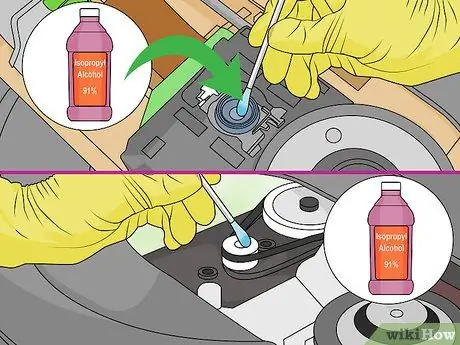
चरण 8. अधिक जटिल सुधारों पर विचार करें।
यदि सीडी प्लेयर अभी भी काम नहीं करता है, तो आप डिवाइस को अलग कर दें और हर हिस्से का निरीक्षण करें। यह विधि काफी कठिन है और आपको डिवाइस मैनुअल की आवश्यकता होगी। यदि आपके पास इलेक्ट्रॉनिक उपकरणों के साथ काम करने का धैर्य और अनुभव है, तो निम्न में से कुछ प्रयास करें:
- लेंस को देखते हुए सीडी प्लेयर को धीरे-धीरे घुमाएं। लेंस को बिना रुके या झुके, आसानी से ऊपर और नीचे जाना चाहिए। यदि लेंस सुचारू रूप से ऊपर और नीचे नहीं चलता है, तो आपको यूनिट को बदलने (या एक नया सीडी प्लेयर खरीदने) की आवश्यकता हो सकती है।
- यदि संभव हो, लेंस के आसपास के घटकों को हटा दें। यदि आप घूर्णन दर्पण (कांच का एक छोटा टुकड़ा) तक पहुंच सकते हैं, तो इसे लेंस की तरह साफ करें।
- लेजर तंत्र से जुड़े प्लास्टिक गियर की तलाश करें। एक कपास झाड़ू के साथ धीरे से मोड़ो और चलती भागों के लिए देखें। अगर कोई हिस्सा गंदा या चिपचिपा दिखता है, तो उसे रबिंग अल्कोहल से साफ करें, फिर इलेक्ट्रॉनिक लुब्रिकेंट की एक पतली परत लगाएं।
विधि २ का २: विंडोज सीडी ड्राइव का समस्या निवारण
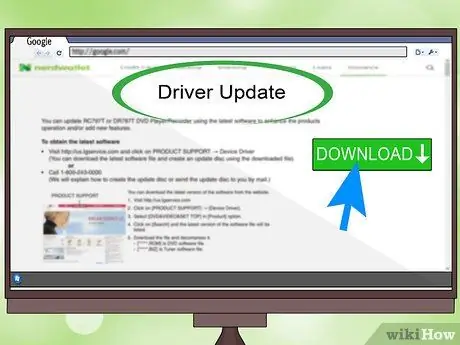
चरण 1. अपने ड्राइव के फर्मवेयर को अपडेट करें।
बग्स को ठीक करने के लिए फ़र्मवेयर को अपडेट करने की आवश्यकता हो सकती है, या कंप्यूटर को नए प्रकार के डिस्क चलाने की अनुमति दे सकता है। यदि आप सीडी प्लेयर के निर्माता को जानते हैं, तो उनकी साइट पर जाएं और नवीनतम अपडेट डाउनलोड करें।
- ड्राइव के सामने छपे नाम को देखें।
- ड्राइव पर नंबर कोड देखें, फिर इसे FCC डेटाबेस में देखें।
- डिवाइस मैनेजर खोलें और "डीवीडी/सीडी-रोम ड्राइव्स" के अंतर्गत प्रविष्टि पर डबल-क्लिक करें।
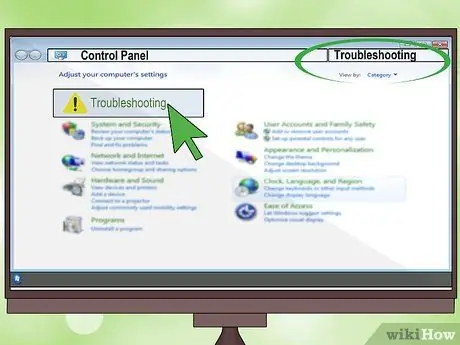
चरण 2. अंतर्निहित समस्या निवारण सुविधा का उपयोग करें।
विंडोज 7 और इसके बाद के संस्करण के लिए, आप कंप्यूटर से समस्या को स्वचालित रूप से ठीक करने का प्रयास करने के लिए कह सकते हैं:
- नियंत्रण कक्ष खोलें।
- कंट्रोल पैनल में सर्च बार में "समस्या निवारण" टाइप करें। खोज परिणामों में दिखाई देने पर "समस्या निवारण" पर क्लिक करें।
- "हार्डवेयर और ध्वनि" के अंतर्गत देखें और "डिवाइस कॉन्फ़िगर करें" पर क्लिक करें। सीडी ड्राइव का चयन करें और ऑन-स्क्रीन निर्देशों का पालन करें।
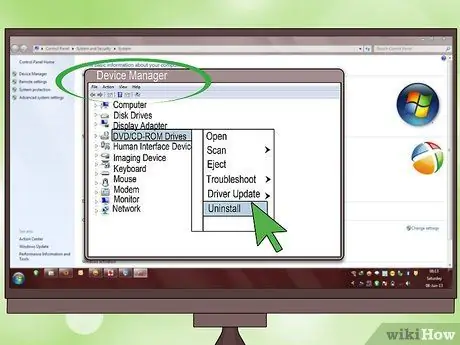
चरण 3. ड्राइव को फिर से स्थापित करें। डिवाइस मैनेजर खोलें और "DVD/CD-ROM ड्राइव्स" के तहत प्रविष्टि की तलाश करें।
"डिवाइस के नाम पर राइट-क्लिक करें और "अनइंस्टॉल करें" चुनें। लेकिन इसे फिर से स्थापित करने के लिए कंप्यूटर को पुनरारंभ करें। यह विधि आमतौर पर काम करती है यदि नाम के आगे कोई एक्स या विस्मयादिबोधक चिह्न है।
यदि कोई ड्राइव दिखाई नहीं देता है, तो हो सकता है कि ड्राइव केबल कनेक्ट न हो या डिवाइस दोषपूर्ण हो और उसे बदलने की आवश्यकता हो।
टिप्स
- यदि आप एक कपास झाड़ू का उपयोग कर रहे हैं, तो सुनिश्चित करें कि आपके हाथ साफ हैं या कपास को कसकर घुमाते समय दस्ताने पहनें। लेंस पर कोई सूती धागा नहीं रहना चाहिए।
- यदि आपका सीडी प्लेयर अभी भी काम नहीं करता है, तो उसे किसी सर्विस सेंटर पर ले जाएं या नया खरीद लें। यदि आप समझ नहीं पा रहे हैं कि आप क्या कर रहे हैं तो इलेक्ट्रॉनिक उपकरणों के साथ खिलवाड़ न करें।
चेतावनी
- बिजली के सॉकेट में प्लग की गई वस्तुओं को कभी न छुएं! यहां तक कि कुशल तकनीशियन भी ऐसा नहीं करेंगे जब तक कि मजबूर न किया जाए।
- धुआं अवशेष सीडी प्लेयर के जीवन को महत्वपूर्ण रूप से कम कर सकता है। जिस कमरे में सीडी प्लेयर है, वहां धूम्रपान न करें।
- हालांकि संभावना बहुत कम है, लेज़र खराबी के परिणामस्वरूप आग लग सकता है और आपके चेहरे पर चमक सकता है और आपकी आंखों को नुकसान पहुंचा सकता है। (फिर भी, आंखों को तब तक नुकसान नहीं होगा जब तक आप अपनी आंख को लेजर के करीब नहीं रखते और इसे लंबे समय तक नहीं देखते)। यदि आप अतिरिक्त सावधानी बरतना चाहते हैं, तो एक अंधेरे कमरे में लेंस के ऊपर कागज का एक छोटा टुकड़ा रखें। जब लेज़र चालू होता है, तो आपको कागज़ पर एक छोटा लाल बिंदु दिखाई देगा जिसे लेज़र हाइलाइट कर रहा है।







